1、下面是一篇word文章,其中有2.5倍行距的,有1.5倍行距的

2、在【开始】菜单中选择【正文】,右键选择【修改】
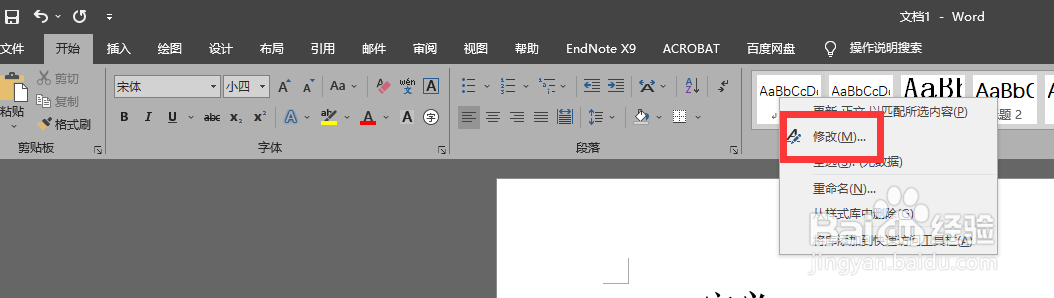
3、打开如下界面
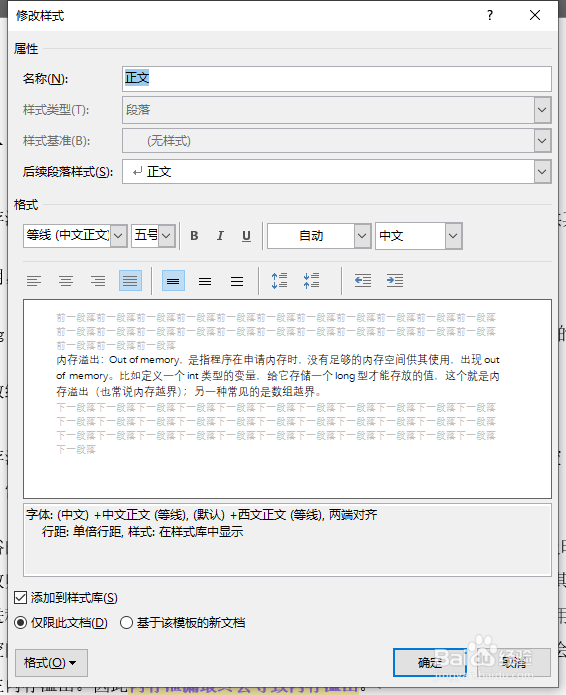
4、点击左下角的【格式】,在菜单中选择【段落】
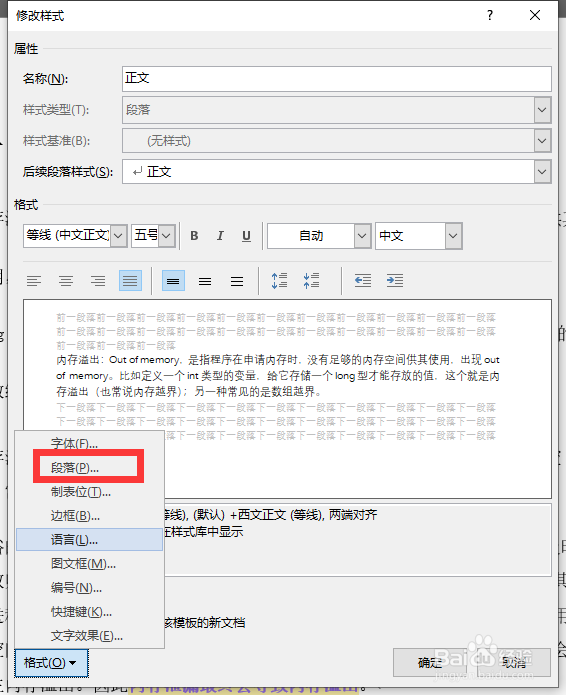
5、在弹出的界面中,选择行间距为【1.5倍行距】
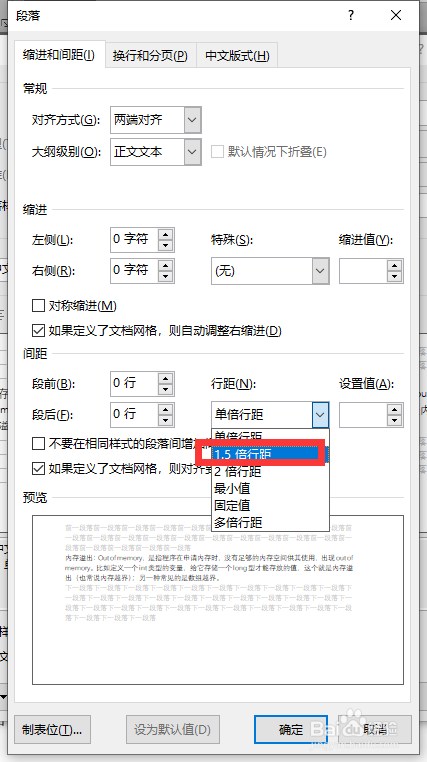
6、接着连续点击【确定】按钮,直到关闭整个弹窗,查看word文档的正文内容,全修改为了1.5倍行距
时间:2024-10-13 04:35:22
1、下面是一篇word文章,其中有2.5倍行距的,有1.5倍行距的

2、在【开始】菜单中选择【正文】,右键选择【修改】
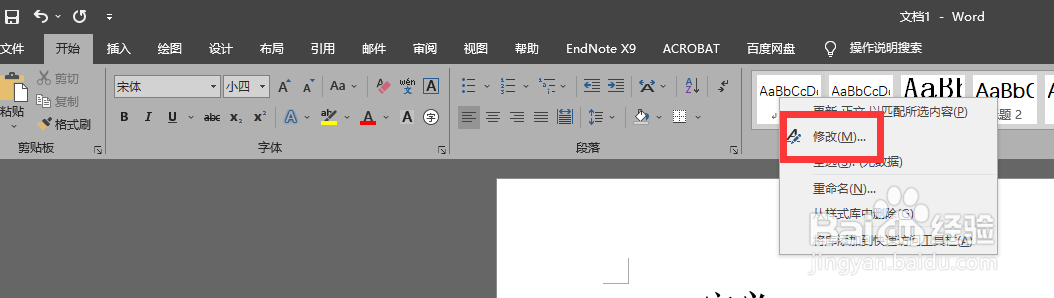
3、打开如下界面
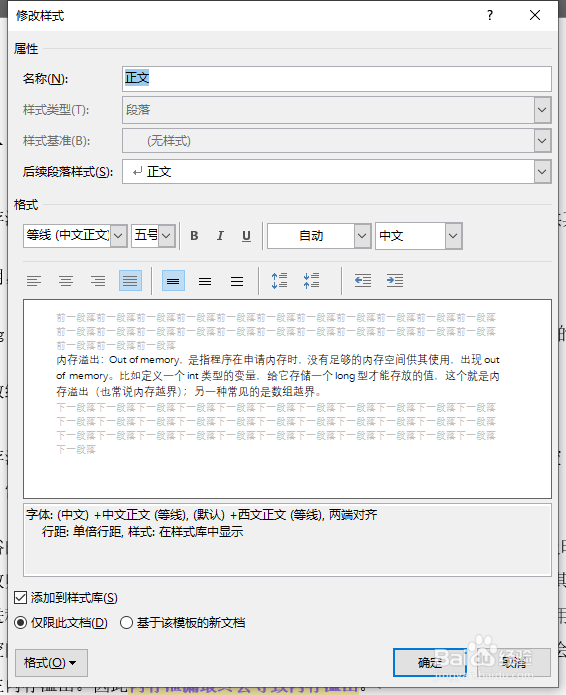
4、点击左下角的【格式】,在菜单中选择【段落】
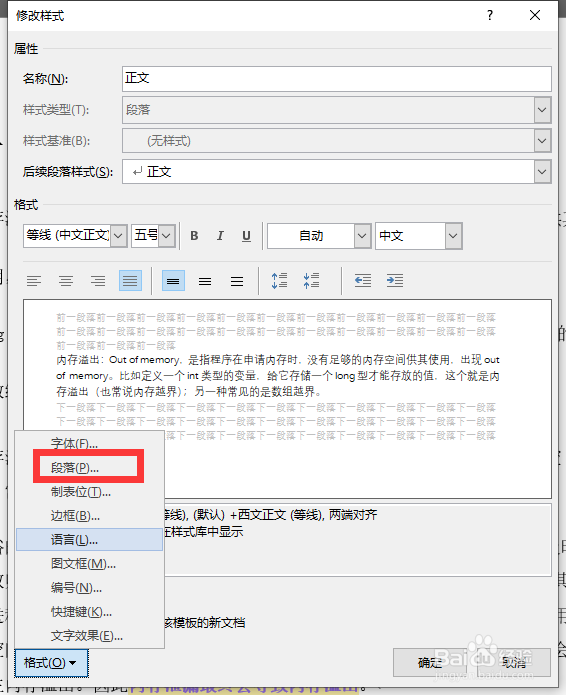
5、在弹出的界面中,选择行间距为【1.5倍行距】
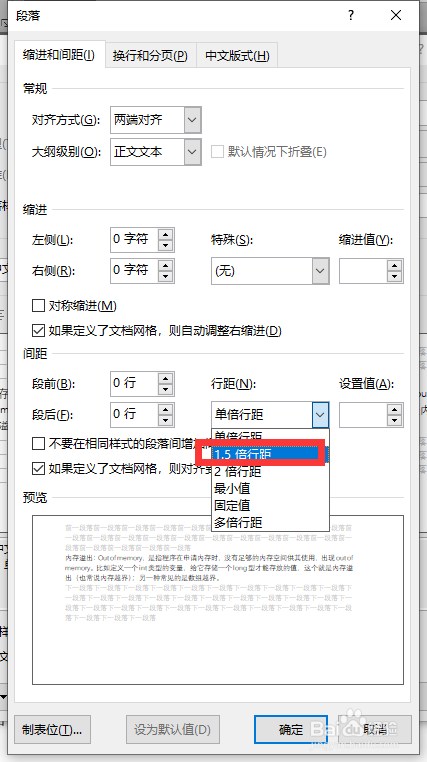
6、接着连续点击【确定】按钮,直到关闭整个弹窗,查看word文档的正文内容,全修改为了1.5倍行距
